Comment mettre à jour Google Chrome?
Google Chrome est le navigateur Web numéro un pour le moment. Ses fonctions et sa capacité à intégrer – pas comme les autres – dans une diversité de systèmes d’exploitation en ont fait un outil indispensable sur presque n’importe quel PC. Non seulement en raison de sa capacité à se connecter avec le monde entier, mais en raison des nombreuses extensions et fonctions supplémentaires qui nous facilitent la vie.
Mais, en raison de la quantité d’informations personnelles – et même d’affaires – que nous affichons habituellement dans n’importe quel navigateur; il est extrêmement important de savoir comment mettre à jour Google Chrome pour s’assurer que votre système de sécurité est en constante évolution. Ainsi, vous pouvez faire face aux menaces informatiques toujours croissantes et avancées. De cette façon, nous pouvons avoir confiance que nos intérêts de recherche et de données sont toujours protégés.
Étapes pour mettre à jour Google Chrome manuellement
Resumen del contenido
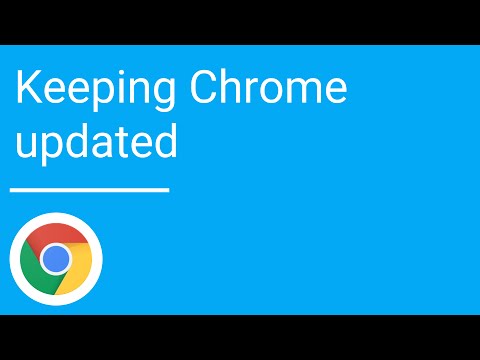
Mise à jour google Chrome est extrêmement simple. Et c’est une tâche que nous pouvons accomplir en seulement 5 étapes simples:
- Ouvrez Google Chrome et assurez-vous que votre ordinateur (ou ordinateur portable) est connecté à un réseau Internet.
- Regardez dans le coin supérieur droit, sous le bouton « Fermer » (X), vous verrez le bouton« Plus ». Si vous avez lié votre Chrome à un compte Google, ce bouton aura la même icône, mais son nom changera pour«Personnaliser et contrôler Google Chrome».
- Dans le menu qui s’affiche lorsque vous cliquez sur ce bouton, vous devez rechercher et cliquer sur « Mise à jour Google Chrome« . Si cette option ne vous apparaît pas, c’est parce que votre navigateur est déjà mis à jour vers la dernière version qu’il a détectée.
- Enfin, pour appliquer les modifications de mise à jour, vous devrez redémarrer le navigateur. Vous pouvez le faire immédiatement en cliquant sur le « Redémarrer« , ou vous pouvez le faire plus tard en cliquant sur « Pas maintenant« . Avec la première option, le navigateur se refermera et s’ouvrira à nouveau automatiquement avec les mêmes fenêtres et onglets qui ont été ouverts pendant le processus. Dans le second cas, Chrome redémarrera la prochaine fois que vous le fermerez et l’ouvrira à nouveau.
- Vérifiez le bon fonctionnement et les changements esthétiques possibles de votre Google Chrome mis à jour.
Comment puis-je savoir si des mises à jour sont disponibles ?
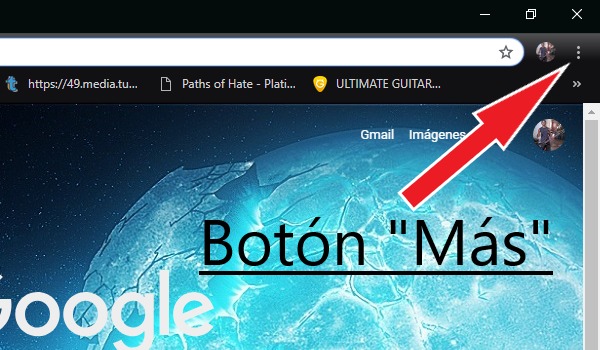
Vous devez savoir que Chrome est conçu pour mettre à jour automatiquement chaque fois que le géant de l’informatique Google publie une nouvelle version. Comme la même société indique dans la vidéo que nous laissons ci-dessus, par lui-même ce navigateur web télécharge ses mises à jour chaque fois que vous l’avez ouvert, seulement qu’il le fait en arrière-plan et passivement afin de ne pas affecter vos activités à tous.
Le problème est que ces mises à jour ne peuvent être appliquées que lorsque le navigateur redémarre. Ils sont donc maintenus en attente après que Chrome reste ouvert pendant une longue période, et c’est à ce moment qu’ils doivent être gérés manuellement.
En cas de mises à jour à gérer, le même navigateur vous indique en modifiant la couleur du bouton« plus »,qui par défaut est gris mais peut varier à trois autres couleurs:
- Rouge: Il y a eu des mises à jour à gérer pendant sept jours ou plus.
- Orange: Il y a eu des mises à jour à gérer pendant quatre jours.
- Vert: Il y a eu des mises à jour à gérer pendant deux jours.
Comment voir la version actuelle de Google Chrome ?
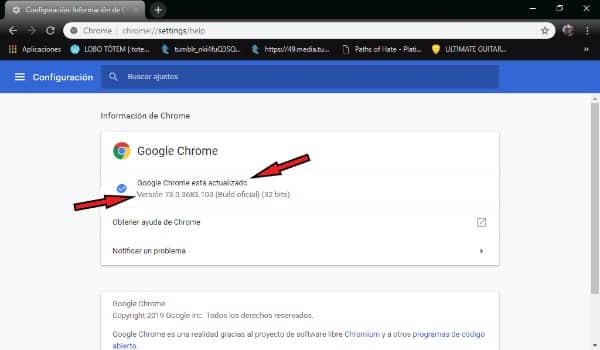
Si vous êtes curieux de savoir quelle est la version actuelle de votre Chrome,vous pouvez accéder à ces informations en suivant simplement les 3 étapes suivantes :
- Ouvrez Google Chrome et assurez-vous que votre ordinateur (ou ordinateur portable) est connecté à un réseau Internet.
- Cliquez sur le « plus de » situé dans le coin supérieur droit.
- Dans le menu qui s’affiche, suivez le chemin Aide – Google Chrome Information.
Une fois cela fait, il ouvrira une page où la version actuelle de votre Google Chrome apparaît, par exemple « Version 73.0.3683.103 (Construction officielle) (32 bits) ». Notez que la section « bits » dépend de votre système d’exploitation et non de la version elle-même, de sorte que cela peut varier d’un ordinateur à l’autre.
En outre, chaque fois que vous vous connectez à cette page Google Chrome vérifiera les mises à jour, ce qui est utile lorsqu’une nouvelle version est déjà disponible que le navigateur n’a pas encore détectée automatiquement. Si vous trouvez une nouvelle version, cliquez simplement sur« Mettre à jour Google Chrome »et appliquer les modifications en redémarrant votre navigateur. Sinon, vous obtiendrez que« Google Chrome est mis à jour ».
Pourquoi est-il important de tenir Chrome à jour ?
Dès le début, nous avons clarifié l’importance des mises à jour Chrome pour protéger nos informations de recherche. Et beaucoup de ses mises à jour sont axées sur l’amélioration de votre système de sécurité en tant que navigateur web. Cependant, d’autres mises à jour sont généralement plus fonctionnelles et/ou visuelles; certains sont conçus pour nous offrir de nouvelles extensions et applications ou, pour donner de petites tôles à son interface et son apparence globale. Sans parler de l’optimisation de la compatibilité avec les ordinateurs les plus modernes.
